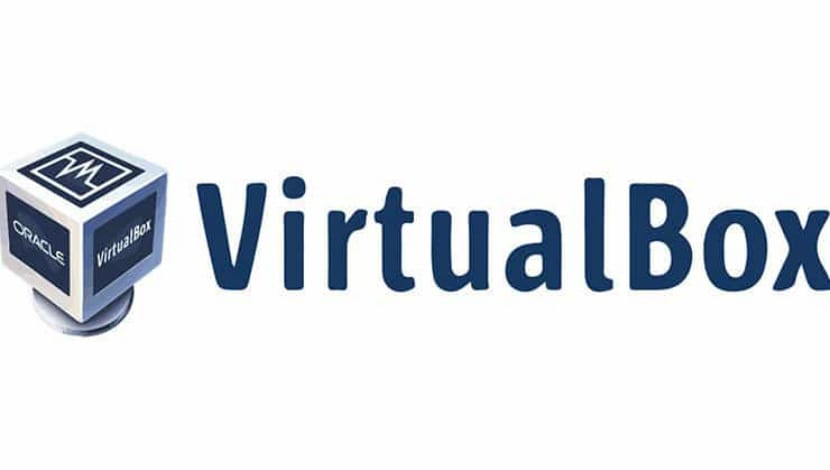
VirtualBox je Oracle softver za virtualizaciju namijenjen stvaranju virtualnih mašina. Uz virtualnu mašinu, mogu pokretati operativni sistem kao aplikaciju u okviru svog trenutnog operativnog sistemal. To je poput računara u računaru.
Ovo se u osnovi naziva virtualnom mašinom jer jesu oponašanje drugih operativnih sistema, ali zapravo ne interakcija sa sistemom kao što bi to učinio pravi operativni sistem.
Jedan od načina zajedničke upotrebe dva OS-a je dvostruko podizanje sistema Windows i Linux. Radi u redu, osim što se morate prebacivati između operativnog sistema ponovnim pokretanjem sistema. Ovo je donekle nezgodno.
Ukratko, sa softverom virtualnih mašina, Windows možete koristiti kao aplikaciju u Linuxu. Za razliku od uobičajenih aplikacija, trošiće puno RAM-a. Na taj način možete koristiti specifični za Windows softver i programe u okviru Linuxa, bez potrebe da u potpunosti instalirate Windows.
Što je novo u VirtualBoxu
Zbog toga je VirtualBox vrlo popularna aplikacija za omogućavanje ove dualnosti, trenutno je aplikacija u verziji 5.2.10 koja sadrži sljedeće ispravke:
- VMM: Ispravljen nedostatak null pokazivača u MMIO kodu
- Pohrana: Ispravljeno sa više NVMe kontrolera s omogućenim ICH9
- Mreža: Fiksna bežična detekcija nazadovala je prilikom povezivanja na adaptere sa nezavisnim IP protokolima
- Mreža: fiksno VERR_INTNET_FLT_IF_NOT_FOUND prilikom povezivanja na neke adaptere na Windows domaćinima
- Audio: Fiksna olujna prekida za goste FreeBSD-a s HDA-om
- Tastatura - uveli smo malo kašnjenja za popravak starog softvera koji očekuje da će moći pročitati dolazni kod za skeniranje više puta
- Windows Installer: Uklonjena je radnja „Ignoriraj“ u slučaju da se trenutna instalacija VBox-a i dalje izvodi jer ažuriranje (uspješno) neće raditi dok se domaćin ponovo ne pokrene.
- NAT: Rukuje serverom imena 0.0.0.0 koji je važeća konfiguracija
- BIOS: INT 15h / 87h usluga bi trebala onemogućiti ulaz A20 kada završi
- Dodaci za Linux za goste: popravite pad otpočinjanjem KDE plazme
Kako instalirati VirtualBox 5.2.10 na Ubuntu 18.04 LTS i derivate?
Aplikacija Možemo ga pronaći u službenim Ubuntu spremištima već zato što je aplikacija nedavno ažurirana i to prije svega Uz stalne promjene koje ima, pomalo nam je komplicirano pronaći najnoviju verzijue u službenim spremištima.
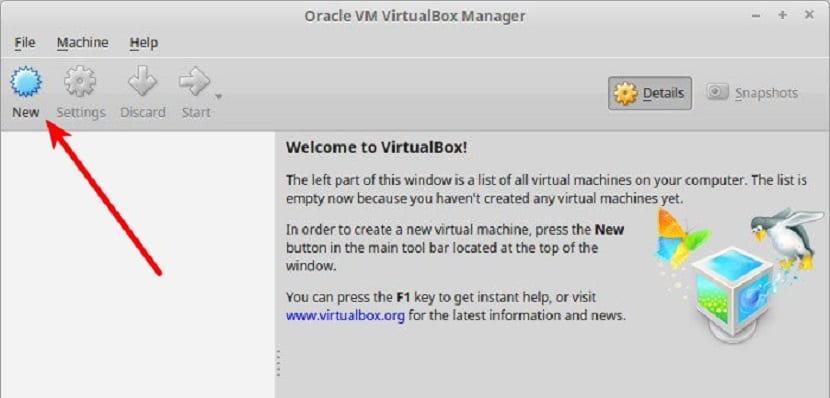
Zbog toga kako bismo instalirali aplikaciju, imamo dva načina:
Prvi je preuzimanjem deb paketa koji nam nude sa službene stranice projekta što možemo naći ovdje.
Završeno preuzimanje Paket moramo instalirati samo s našim preferiranim upraviteljem aplikacija ili to možete učiniti iz terminala sa sljedećom naredbom:
sudo dpkg –i VirtualBox*.deb
Druga metoda je putem službenog spremišta aplikacije koju možemo dodati u naš sistem sljedećim naredbama.
Samo moramo otvoriti terminal i izvršiti sljedeće.
Prvo dodamo spremište na sistem s ovom naredbom:
sudo sh -c 'echo "deb http://download.virtualbox.org/virtualbox/debian $(lsb_release -sc) contrib" >> /etc/apt/sources.list.d/virtualbox.list'
Sada moramo uvesti ključeve i dodajte ih u sistem:
wget -q https://www.virtualbox.org/download/oracle_vbox_2016.asc -O- | sudo apt-key add -
wget -q https://www.virtualbox.org/download/oracle_vbox.asc -O- | sudo apt-key add –
Ažuriramo sistemska spremišta sa:
sudo apt-get update
Sada moramo instalirati neke potrebne zavisnosti za ispravno funkcioniranje VirtualBox-a u našem sistemu:
sudo apt-get -y install gcc make linux-headers-$(uname -r) dkms
Konačno pomoću ove naredbe možemo instalirati aplikaciju:
sudo apt-get install virtualbox- 5.2
Jednom kada je instalacija gotova, možemo izvršiti ovu naredbu kako bismo provjerili je li instalacija bila uspješna, u kojoj bismo trebali dobiti odgovor s instaliranom verzijom VirtualBox-a.
VBoxManage –v
Prije nego što počnete koristiti aplikaciju, važno je znati da moramo omogućiti odjeljak "VirtualMache" u našem BIOS-u, jer ako to nije slučaj, nećemo moći koristiti VirtualBox na svom računaru.
Trebali biste znati da imate nekoliko grešaka u kodovima koje navedete:
wget -q https://www.virtualbox.org/download/oracle_vbox.asc -O- | sudo apt-key dodaj -
VBoxManage –v
>>
Slijede ispravni kodovi sa zamjenom duge crtice za kratku:
wget -q https://www.virtualbox.org/download/oracle_vbox.asc -O- | sudo apt-key dodaj -
VBoxManage -v